iPhone mất Face ID là gì? Có nên mua iPhone mất Face ID?
Những năm gần đây, Apple cho ra mắt dòng máy iPhone được trang bị thêm Face ID vô cùng tiện lợi cho người sử dụng. Tuy nhiên, qua quá trình sử dụng, iPhone mất Face ID khiến việc dùng máy trở nên khó khăn. Vậy iPhone bị mất Face ID là gì, nguyên nhân từ đâu và liệu iPhone mất Face ID có sửa được không? Bạn sẽ tìm thấy được câu trả lời trong bài viết dưới đây.
iPhone mất Face ID là gì?
Face ID là tính năng đặc biệt của iPhone, có thể nhận diện khuôn mặt để mở khoá màn hình, thanh toán điện tử,.... Face ID được trang bị trên các dòng iPhone mới nhất của hãng Apple, bắt đầu từ iPhone X đến iPhone 14 Pro Max.
iPhone mất Face ID là những chiếc iPhone vốn sở hữu tính năng mở khoá bằng nhận dạng khuôn mặt nhưng vì một vài nguyên nhân mà Face ID bị hỏng, không khả dụng. Điều này ảnh hưởng lớn đến quá trình sử dụng điện thoại của người dùng.
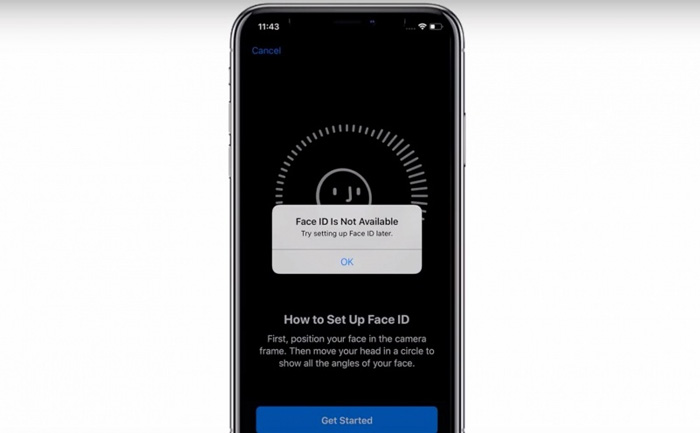
iPhone bị mất Face ID là gì?
5 nguyên nhân dẫn đến việc mất Face ID
Nguyên nhân gây ra mất Face ID rất đa dạng, có thể do yếu tố khách quan như lỗi từ phía nhà sản xuất, lỗi phần mềm hoặc do yếu tố chủ quan như không cẩn thận gây va đập. Dưới đây là một số nguyên nhân cơ bản:
2.1 Lỗi do nhà sản xuất
Nếu iPhone của bạn mới mua về mà không sử dụng được Face ID hoặc bạn đang sử dụng bình thường thì Face ID báo lỗi, đó chính là dấu hiệu của lỗi do nhà sản xuất. Lỗi này có thể đến từ khâu vận chuyển, lắp ráp hoặc do sản xuất linh kiện với số lượng lớn, không thể đảm bảo chất lượng đạt chuẩn 100%.
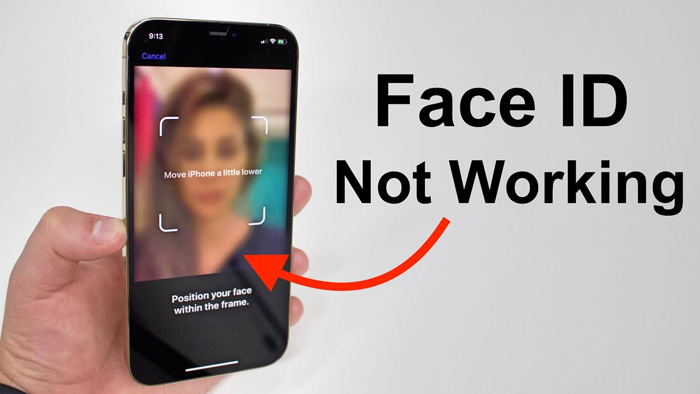
iPhone bị mất Face ID có thể do lỗi từ nhà sản xuất
2.2 Lỗi phần mềm khiến iPhone mất Face ID
Xung đột phần mềm, mất Face ID xảy ra khi bạn sử dụng iPhone trong thời gian đủ lâu dẫn đến quá tải các phần mềm ứng dụng, gây ra sự tranh chấp tài nguyên trong máy. Ngoài ra, lỗi hệ điều hành iOS cũng khiến Face ID mất chức năng nhận diện.
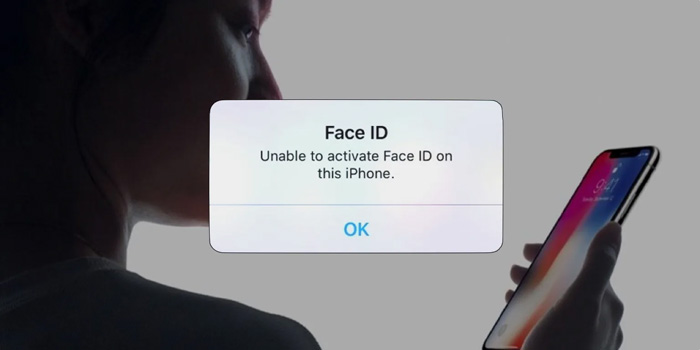
Face ID không thể hoạt động do lỗi phần mềm
2.3 Camera và khả năng nhận diện khuôn mặt bị lỗi khi máy bị vô nước
Nếu bạn vô tình làm rơi máy xuống nước, camera và Face ID có thể không khả dụng. Khi nước xâm nhập vào các bộ phận bên trong máy, không chỉ có Face ID, bạn cũng sẽ gặp tình trạng hỏng hóc ở một số bộ phận khác như: màn hình, bàn phím,...

Máy bị rơi xuống nước khiến Face ID bị lỗi
2.4 Rơi rớt điện thoại làm camera trước bị trầy xước
Đây là một trong những nguyên nhân mất Face ID phổ biến mà nhiều người gặp phải. Trong trường hợp máy bị rơi và va đập vào vật cứng, camera trước sẽ bị mờ, xước hoặc vỡ, dẫn đến tình trạng không thể nhận diện được khuôn mặt của người dùng. Bên cạnh đó, va chạm mạnh sẽ làm cho các cảm biến phức tạp của Face ID bị hỏng và khó hoạt động bình thường trở lại.

Camera trước bị vỡ gây hỏng Face ID
2.5 Lỗi do quá trình thay màn hình điện thoại hoặc ép kính
Rất nhiều người vì màn hình bị nứt, vỡ mà đến cửa hàng sửa chữa để thay màn hình và ép kính. Tuy nhiên, nếu việc này thực hiện không đúng tiêu chuẩn kỹ thuật, bộ phận camera trước của bạn sẽ bị ảnh hưởng từ đó không thể sử dụng tính năng nhận dạng khuôn mặt.

Thực hiện thay màn hình hoặc lắp kính không đúng kỹ thuật cũng có thể gây hỏng Face ID
9 yếu tố tiên quyết để có thể khắc phục lỗi iPhone Mất Face ID
-
Máy ảnh TrueDepth không được che khuất bởi kính bảo vệ màn hình hoặc bụi bẩn che phủ camera trước.
-
Tránh để điện thoại bị rơi rớt hoặc va chạm vào các vật cứng, ảnh hưởng đến camera và khả năng nhận diện khuôn mặt của máy.
-
Vệ sinh sạch sẽ camera, tránh để camera bị ố hoặc trầy xước.
-
Khuôn mặt nhận diện phải hiển thị đầy đủ với camera TrueDepth.
-
Luôn đảm bảo khuôn mặt của bạn nằm trong khu vực nhận dạng của camera. Tháo khẩu trang hoặc kính râm (nếu có).
-
Đảm bảo máy iPhone ở hướng dọc khi thực hiện cài đặt ứng dụng Face ID.
-
Giữ khoảng cách từ khuôn mặt đến camera một cách vừa phải, tránh để quá xa.
-
Khi bạn ở ngoài trời thì tránh iPhone bị ngược sáng để máy dận diện khuôn mặt tốt hơn.
-
Nếu iPhone mất Face ID xảy ra trong quá trình thay màn hình hoặc ép kính thì nên mang đến các chuyên viên sửa chữa điện thoại để được kiểm tra lại.
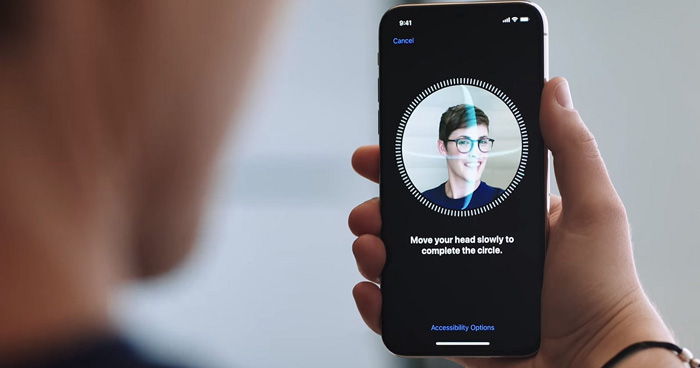
Đảm bảo khuôn mặt trong khu vực nhận diện khi sử dụng Face ID
3 cách khắc phục lỗi iPhone Mất Face ID
4.1 Cách 1: Cập nhật IOS phiên bản mới nhất
Phương pháp cập nhật iOS, khôi phục cài đặt gốc, chạy lại phần mềm áp dụng với những iPhone bị lỗi Face ID do phần mềm. Hơn thế, việc cập nhật còn giúp Face ID sở hữu những tính năng mới nhất hỗ trợ nhận diện khuôn mặt. Bạn hoàn toàn có thể thực hiện tại nhà nhanh chóng, dễ dàng theo các cách sau đây:
-
Cập nhật iOS: Bạn truy cập “Settings” (Cài đặt) > General (Cài đặt chung) > “Software Update” (Cập nhật phần mềm) > “Download and install” để tải về phiên bản iOS mới nhất (nếu có).
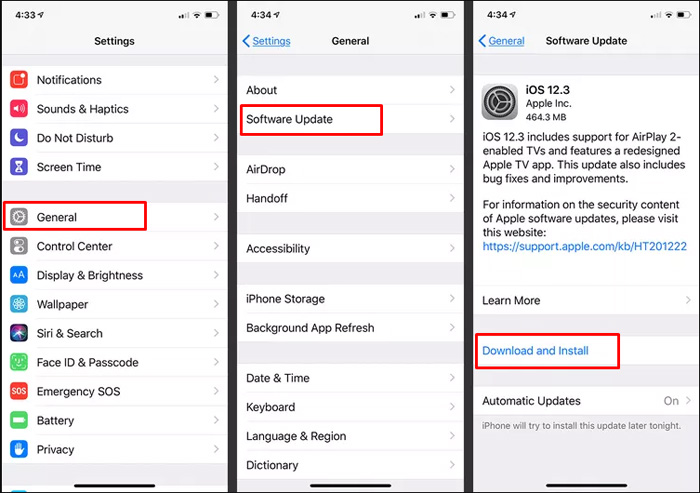
Các bước cập nhật phiên bản iOS mới nhất
-
Khôi phục cài đặt gốc: Bạn truy cập “Settings” (Cài đặt) > General (Cài đặt chung) > Reset (Chuyển hoặc đặt lại iPhone) > Reset All Settings (Đặt lại tất cả cài đặt).
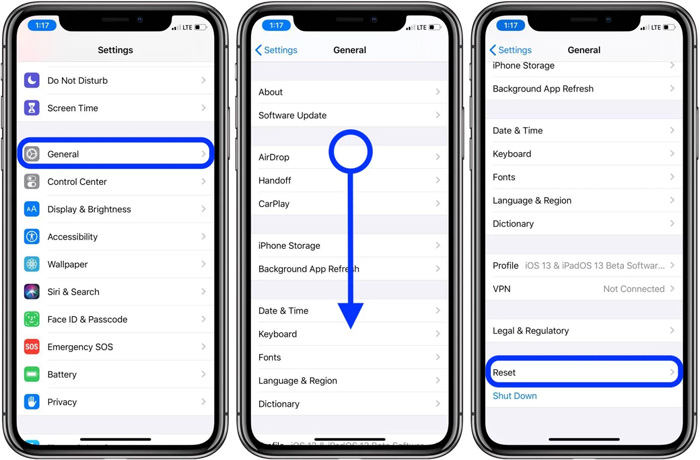
Các thao tác đặt lại tất cả cài đặt gốc
4.2 Cách 2: Khởi động lại tính năng Face ID
Để khởi động lại tính năng Face ID, bạn thực hiện theo các bước dưới đây:
Bước 1: Bạn truy cập Settings (Cài đặt) > Chọn mục Face ID & Passcode (Face ID & Mật mã)
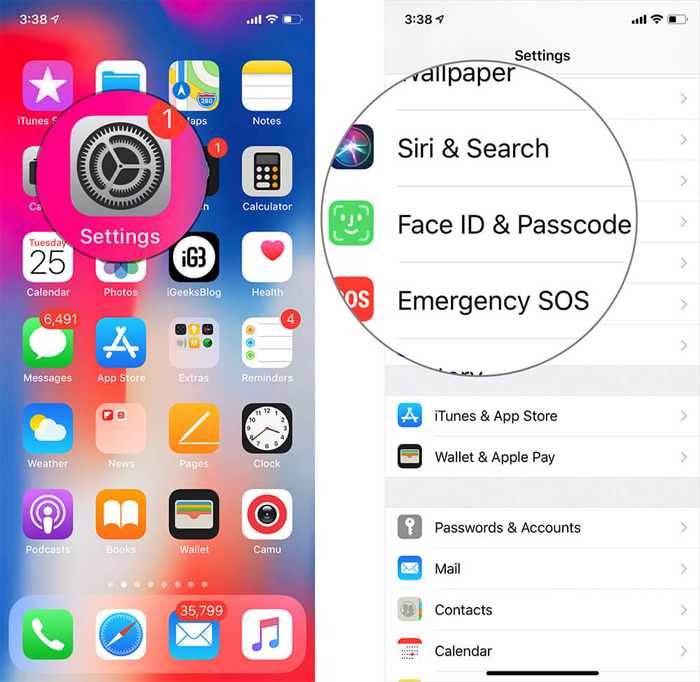
Truy cập mục Face ID và mật mã
Bước 2: Nhập mật khẩu mở khoá iPhone > Tắt bỏ tính năng này và khởi động lại máy.
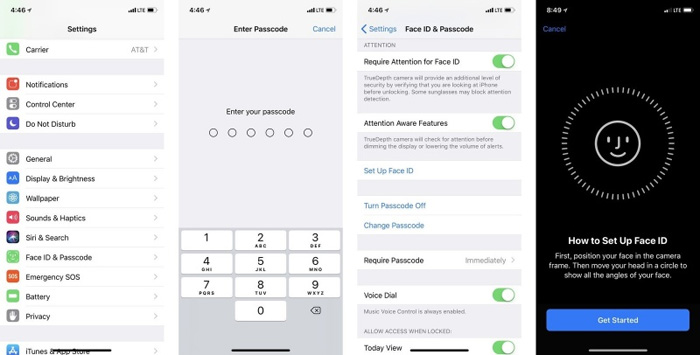
Nhập mật khẩu, tắt bỏ tính năng và khởi động lại máy
Bước 3: Vào lại mục Face ID & Passcode, kích hoạt tính năng mở khóa iPhone là hoàn thành.
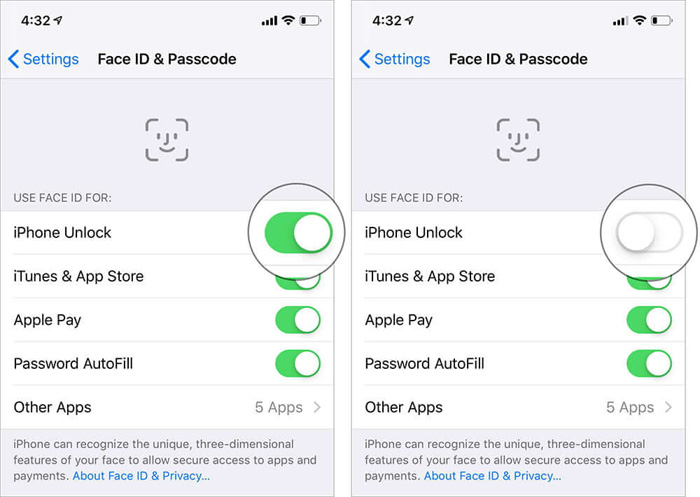
Tắt/ Bật Face ID
4.3 Cách 3: Đặt lại Face ID cho iPhone mất Face ID
Để đặt lại Face ID, bạn thực hiện theo các bước sau:
Bước 1: Bạn truy cập Settings (cài đặt) > Chọn mục Face ID & Passcode (Face ID & Mật mã) như cách trên.
Bước 2: Nhập mật khẩu mở khóa iPhone > Nhấn “Set up Face ID” (Đặt Face ID)
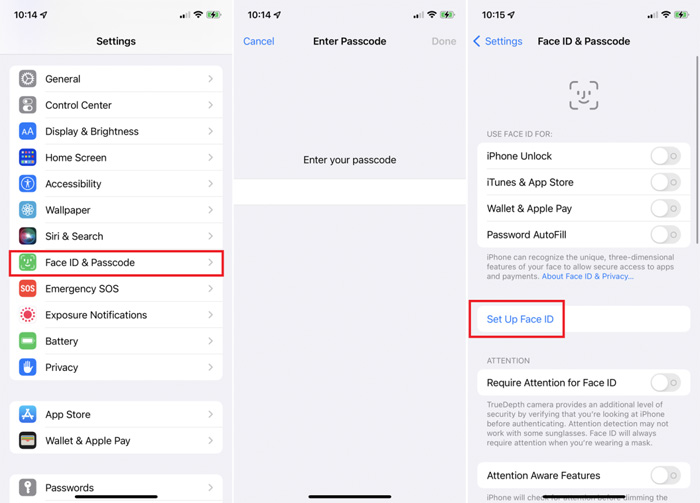
Các thao tác để thiết lập lại Face ID
Bước 3: Nhấn “Get started” (Bắt đầu) để thiết lập Face ID mới
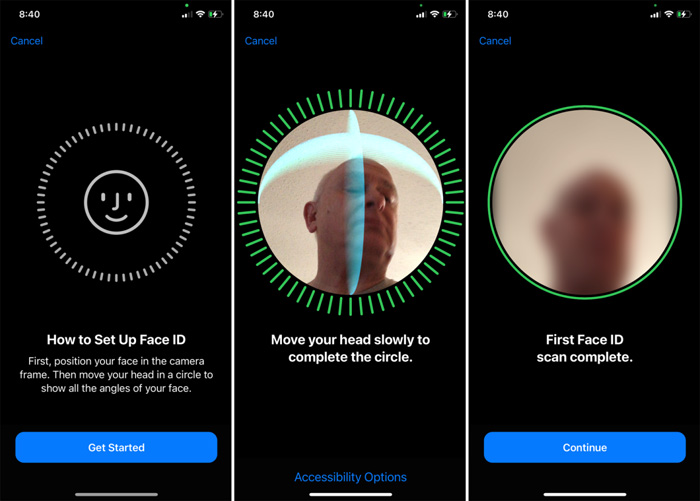
Thiết lập Face ID mới
Bước 4: Kích hoạt lại tính năng iPhone Unlock và kiểm tra xem Face ID đã hoạt động bình thường chưa.
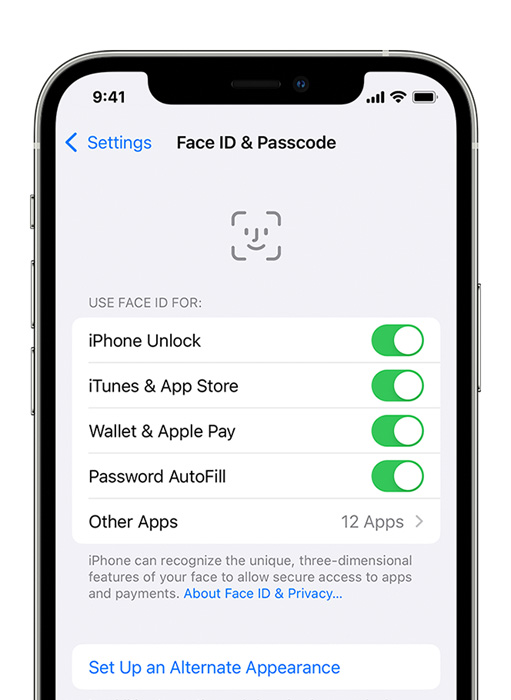
Bật lại “iPhone Unlock”
Có nên mua iPhone mất Face ID?
5.1. 2 ưu điểm của iPhone mất Face ID
|
Ưu điểm |
Phân tích |
|
Giá thành rẻ hơn, giúp bạn tiết kiệm được chi phí. |
Việc hỏng cụm cảm biến Face ID - bộ phận đặc biệt nhất trên điện thoại đời mới có thể khiến iPhone mất đi 30-40% giá trị. Giá có thể thấp hơn từ 1-3 triệu đồng so với giá sản phẩm cũ, còn nguyên vẹn. |
|
Ngoại trừ Face ID, các tính năng còn lại hoạt động vẫn ổn định, hiệu quả. |
Việc hỏng, lỗi Face ID không ảnh hưởng trực tiếp đến các tính năng khác. Do đó, các chức năng cơ bản của iPhone vẫn đáp ứng nhu cầu sử dụng thông thường. |
5.2. 4 nhược điểm của iPhone mất Face ID
|
Nhược điểm |
Phân tích |
|
Bất tiện khi thực hiện các thao tác bảo mật, chụp ảnh selfie xoá phông. |
|
|
Độ bền thấp |
Nếu hỏng Face ID do sự cố, bạn sẽ không biết được điện thoại còn có nguy cơ hỏng bộ phận nào khác nữa. Bạn có thể mua phải hàng dựng, linh kiện kém chất lượng tại các cửa hàng đồ điện tử cũ không uy tín. |
|
Bảo mật kém |
Face ID như một lớp bảo mật rất mạnh với dòng iPhone đời mới, nếu mất Face ID, thì bạn chẳng khác nào đang sử dụng iPhone đời cũ cả. Kẻ xấu dễ lợi dụng việc ăn cắp mật mã để trục lợi. |
|
Không có bảo hành hoặc bảo hành rất ngắn |
Do điện thoại mất Face ID thường được bán ở các cửa hàng thiết bị di động cũ nên chế độ bảo hành, hậu mãi thường không có, hoặc ngắn hạn (từ 1 - 3 tháng). |
Với những nhược điểm nêu trên, có thể thấy, bạn không nên mua 1 chiếc iPhone hỏng Face ID.
-
Về giá cả, mặc dù đã rẻ hơn so với sản phẩm nguyên vẹn nhưng vẫn khá đắt so với những sản phẩm đời cũ có đầy đủ tính năng.
-
Về trải nghiệm sử dụng, bạn sẽ thấy bất tiện nếu suốt ngày phải nhập mật mã để iPhone được hoạt động.
-
Về chất lượng, iPhone của bạn có thể tiềm ẩn những rủi ro về hàng kém chất lượng và không được bảo hành đầy đủ như khi mua thiết bị mới.
3 câu hỏi thường gặp với iPhone mất Face ID
6.1. Face ID có trên những iPhone nào?
Face ID có trên tất cả dòng điện thoại mới nhất của Apple từ iPhone X đến iPhone 14 Pro Max.
6.2. Cách thiết lập diện mạo thay thế trên iPhone?
Thiết lập diện mạo thay thế tức là việc tạo một Face ID thứ 2 trên thiết bị của bạn. Việc này rất hữu ích với những ai có sự thay đổi lớn về khuôn mặt khiến Face ID cũ không thể nhận diện được. Để làm được điều đó, bạn thực hiện theo các bước dưới đây:
Bước 1: Mở ứng dụng Cài đặt > Nhấn “Face ID & Passcode”
Bước 2: Nhập mật khẩu iPhone > Nhấn “Set Up an Alternate Appearance” để thiết lập diện mạo thay thế

Thiết lập giao diện thay thế mới
Bước 3: Nhấn “Get Started” để bắt đầu thiết lập diện mạo mới.
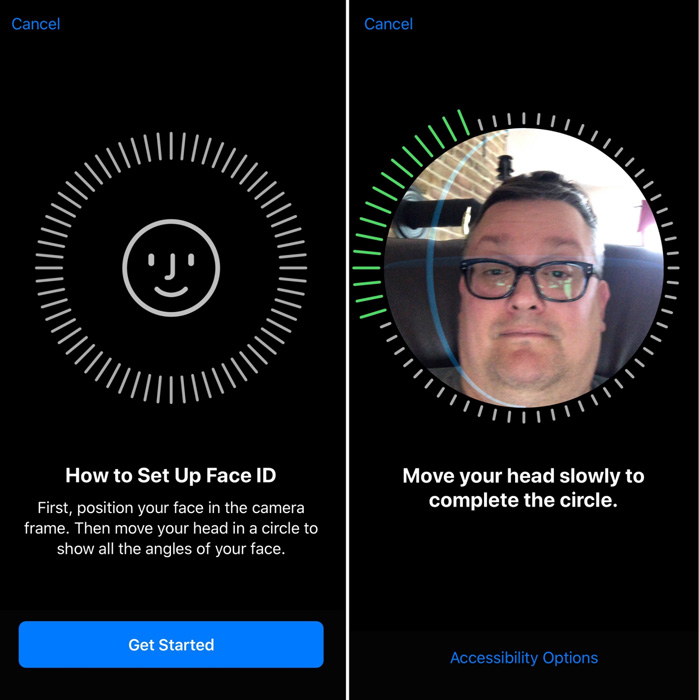
Thực hiện thiết lập khuôn mặt
6.3. Làm thế nào để mở khoá Face ID khi đeo khẩu trang?
Tính năng mở khoá Face ID đeo khẩu trang được Apple ứng dụng từ phiên bản nâng cấp iOS 15.4, giúp người dùng mở khoá thuận tiện kể cả khi đeo khẩu trang. Bạn tiến hành cài đặt theo các bước sau đây:
Bước 1: Mở ứng dụng Cài đặt > Nhấn “Face ID & Passcode”.
Bước 2: Nhập mật khẩu iPhone > Nhấn “Set Up an Alternate Appearance” hoặc “Set Up Face ID” .
Bước 3: Sau khi nhập mật khẩu và bắt đầu thiết lập, bạn gập khẩu trang làm đôi và giữ trên khuôn mặt hoặc lấy giấy trắng che đi 1/4 khuôn mặt. Thực hiện 2 lần động tác này.
Bước 4: Di chuyển đầu từ từ để hoàn thành vòng tròn.
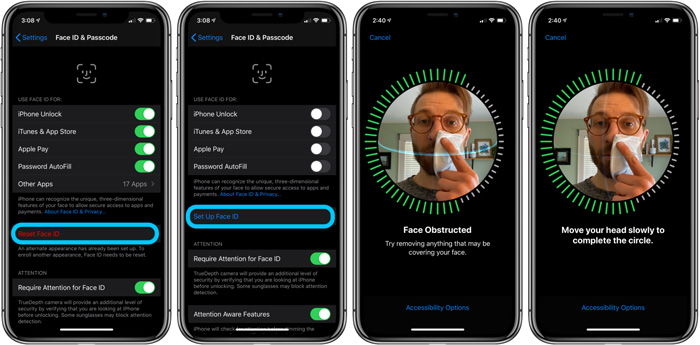
Các bước thực hiện thiết lập Face ID đeo khẩu trang
Bài viết đã cung cấp thông tin chi tiết về các cách xử lý khi iPhone bị mất Face ID. Mong rằng với những kiến thức chúng tôi cung cấp, bạn có thể sửa thành công iPhone khi Face ID bị hỏng. Đừng quên theo dõi và cập nhật các thủ thuật công nghệ mỗi ngày tại website của HnamMobile bạn nhé!
Ngoài ra, nếu bạn có bất kỳ thắc mắc nào liên quan đến cách khắc phục Face ID bị hỏng, hãy đến với cửa hàng HnamMobile gần nhất để được đội ngũ nhân viên kỹ thuật tư vấn, hướng dẫn và hỗ trợ nhanh nhất. Liên hệ ngay với chúng tôi qua:
-
Trang web: https://www.hnammobile.com
-
Hotline: 1900 2012
-
Địa chỉ: Tham khảo thông tin chi nhánh gần với khu vực của bạn nhất tại đây.
HnamMobile
Danh mục
Sản phẩm mới
XEM TẤT CẢ
So sánh iPhone 14 Pro và 14 Plus: Lựa chọn nào phù hợp với bạn?

Chiêm ngưỡng trọn bộ 09 màu iPhone 14 ấn tượng

Samsung chính thức ra mắt thế hệ đồng hồ thông minh mới - Galaxy Watch 5 series

Bản beta mới nhất của Xcode 14 chứng thực màn hình luôn hiển thị trên iPhone 14 Pro
Thủ thuật - Ứng dụng
XEM TẤT CẢ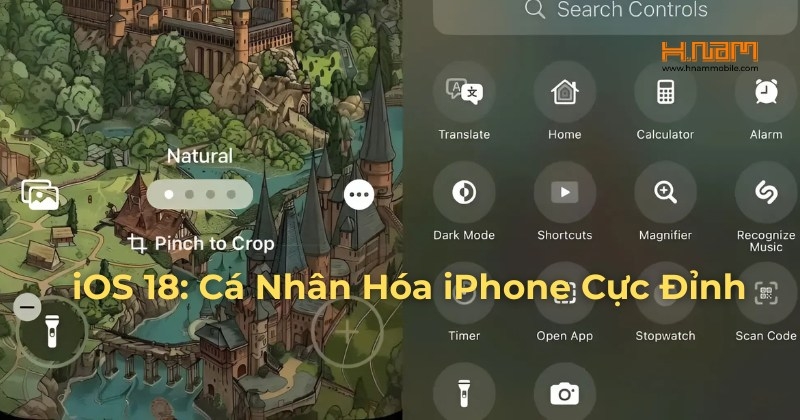
iOS 18: Bước Tiến Cá Nhân Hóa Vượt Bậc Trên iPhone

12 Cách Kiểm Tra iPhone Cũ Trước Khi Mua: Hướng Dẫn Từ A-Z Để Không Tiền Mất Tật Mang

iOS 18 Chính Thức Cho Phép Đổi Màu Ứng Dụng iPhone: Tùy Biến Giao Diện Chỉ Trong Vài Bước

iOS 18 Cập Nhật Bảo Mật Mạnh Mẽ: Hướng Dẫn Khóa Và Ẩn Ứng Dụng Trên iPhone





